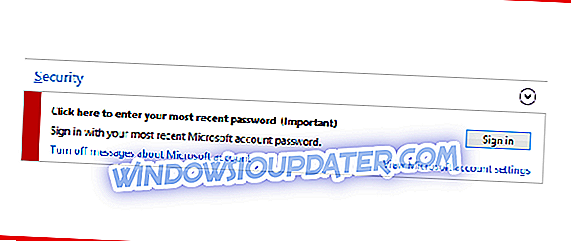Понекад Мицрософт Оффице једноставно неће радити након ажурирања система. То је био проблем у оперативном систему Виндовс 8 и изгледа да се неки корисници суочавају са истим проблемом у Виндовс 10 Тецхницал Превиев и Виндовс 10 за ширу јавност. Да бисте решили овај проблем, морате у потпуности уклонити Мицрософт Оффице са рачунара, а затим га поново инсталирати.
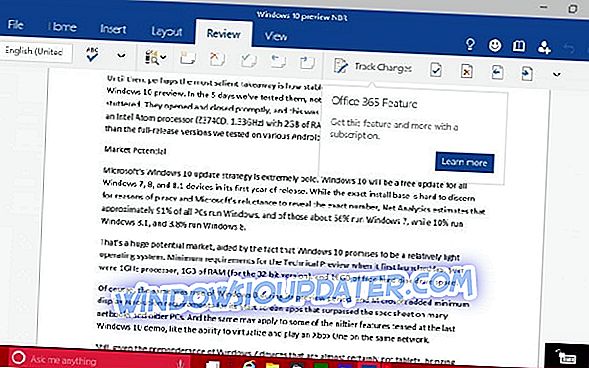
Како да деинсталирам Мицрософт Оффице?
- Користите Цонтрол Панел
- Користите Фик Ит
- Ручно деинсталирајте Оффице
Решење 1: Деинсталирајте Оффице са контролне табле
Увек можете покушати да га деинсталирате кроз Виндовс 'Програм и функције' на контролној табли. Можете да сазнате како да га правилно користите у нашем чланку о брисању програма у оперативном систему Виндовс 10. Међутим, многи корисници су изјавили да нису могли деинсталирати Мицрософт Оффице овом методом, тако да морамо пронаћи друго решење за овај проблем.
Решење 2: Деинсталирајте Оффице са Фик Ит
Срећом, Мицрософт је свестан овог проблема са Мицрософт Оффицеом, тако да је компанија издала алатку Фик Ит која потпуно уклања Мицрософт Оффице са вашег рачунара. Ево шта треба да урадите да бисте преузели поправљач и потпуно избрисали Мицрософт Оффице из вашег система:
- Затворите све Мицрософт Оффице програме
- Преузмите Мицрософт Фик Ит са овог линка и покрените га
- Чаробњак за решавање проблема ће вас питати да ли желите да примените исправку или да је прескочите, кликните на Примени овај исправак
- Сачекајте неколико минута, а алатка за решавање проблема потпуно ће уклонити Мицрософт Оффице са вашег рачунара
3. решење: Ручно деинсталирајте Оффице
Ако ова два метода нису успела, можете покушати да ручно уклоните Оффице. Да уради ово:
- Пронађите инсталациону фасциклу Мицрософт Оффице (која треба да се ускладишти у Ц: Програмске датотеке).
- Сада кликните десним тастером миша на Мицрософт Оффице фолдер> изаберите Делете.
Као што смо рекли, можете и ручно избрисати Мицрософт Оффице са вашег рачунара. Али морате имати на уму да је ручно деинсталирање Оффицеа са вашег рачунара веома дуг и сложен процес, који може проузроковати оштећење вашег система ако се неки корак изврши на погрешан начин. Можете прочитати како ручно деинсталирати Мицрософт Оффице у овом чланку компаније Мицрософт.
То је све, након извршавања овог решавања проблема, више нећете имати Мицрософт инсталиран на рачунару. И моћи ћете га поново инсталирати без икаквих проблема, или га уопште не инсталирати, и користити неки други канцеларијски софтвер, избор је ваш.
Напомена уредника: Овај пост је првобитно објављен у мају 2015. године и од тада је ажуриран за свјежину и прецизност.